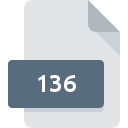
Dateiendung 136
Winfunktion Mathematik V8.0 Julia Fractal
-
Category
-
Popularität3.3 (3 votes)
Was ist 136-Datei?
Das Dateinamensuffix 136 wird hauptsächlich für Winfunktion Mathematik V8.0 Julia Fractal -Dateien verwendet. Dateien mit der Endung 136 können von Programmen verwendet werden, die für die Plattform Windows vertrieben werden. Die Datei "136" gehört zur Kategorie "Andere Dateien", genau wie die in unserer Datenbank aufgelisteten Dateinamenerweiterungen "6033". Winfunktion Mathematik Plus 18 ist mit Abstand das am häufigsten verwendete Programm für die Arbeit mit 136-Dateien. Die Software Winfunktion Mathematik Plus 18 wurde von bhv Publishing GmbH entwickelt, und auf der offiziellen Website finden Sie möglicherweise weitere Informationen zu 136-Dateien oder zum Softwareprogramm Winfunktion Mathematik Plus 18.
Programme die die Dateieendung 136 unterstützen
Unten finden Sie eine Tabelle mit Programmen, die 136-Dateien unterstützen. Dateien mit der Dateiendung 136 können wie alle anderen Dateiformate auf jedem Betriebssystem gefunden werden. Die fraglichen Dateien können auf andere mobile oder stationäre Geräte übertragen werden, jedoch sind möglicherweise nicht alle Systeme in der Lage, solche Dateien ordnungsgemäß zu verarbeiten.
Wie soll ich die 136 Datei öffnen?
Das Öffnen von Dateien mit der Endung 136 kann verschiedene Ursachen haben. Was wichtig ist, können alle allgemeinen Probleme im Zusammenhang mit Dateien mit der Dateiendung 136 von den Benutzern selbst gelöst werden. Der Prozess ist schnell und erfordert keinen IT-Experten. Im Folgenden finden Sie eine Liste mit Richtlinien, anhand derer Sie dateibezogene Probleme identifizieren und beheben können.
Schritt 1. Holen Sie sich die Winfunktion Mathematik Plus 18
 Der häufigste Grund für solche Probleme ist das Fehlen geeigneter Anwendungen, die die auf dem System installierten 136-Dateien unterstützen. Die Lösung für dieses Problem ist sehr einfach. Laden Sie Winfunktion Mathematik Plus 18 herunter und installieren Sie es auf Ihrem Gerät. Die vollständige Liste der nach Betriebssystemen gruppierten Programme finden Sie oben. Eine der risikofreiesten Methoden zum Herunterladen von Software ist die Verwendung von Links, die von offiziellen Händlern bereitgestellt werden. Besuchen Sie die Website Winfunktion Mathematik Plus 18 und laden Sie das Installationsprogramm herunter.
Der häufigste Grund für solche Probleme ist das Fehlen geeigneter Anwendungen, die die auf dem System installierten 136-Dateien unterstützen. Die Lösung für dieses Problem ist sehr einfach. Laden Sie Winfunktion Mathematik Plus 18 herunter und installieren Sie es auf Ihrem Gerät. Die vollständige Liste der nach Betriebssystemen gruppierten Programme finden Sie oben. Eine der risikofreiesten Methoden zum Herunterladen von Software ist die Verwendung von Links, die von offiziellen Händlern bereitgestellt werden. Besuchen Sie die Website Winfunktion Mathematik Plus 18 und laden Sie das Installationsprogramm herunter.
Schritt 2. Vergewissern Sie sich, dass Sie die neueste Version von Winfunktion Mathematik Plus 18 haben.
 Wenn auf Ihren Systemen bereits " Winfunktion Mathematik Plus 18 installiert ist und die 136-Dateien immer noch nicht ordnungsgemäß geöffnet werden, überprüfen Sie, ob Sie über die neueste Version der Software verfügen. Manchmal führen Softwareentwickler neue Formate ein, die bereits zusammen mit neueren Versionen ihrer Anwendungen unterstützt werden. Dies kann eine der Ursachen sein, warum 136-Dateien nicht mit Winfunktion Mathematik Plus 18 kompatibel sind. Alle Dateiformate, die von den vorherigen Versionen des angegebenen Programms einwandfrei verarbeitet wurden, sollten auch mit Winfunktion Mathematik Plus 18 geöffnet werden können.
Wenn auf Ihren Systemen bereits " Winfunktion Mathematik Plus 18 installiert ist und die 136-Dateien immer noch nicht ordnungsgemäß geöffnet werden, überprüfen Sie, ob Sie über die neueste Version der Software verfügen. Manchmal führen Softwareentwickler neue Formate ein, die bereits zusammen mit neueren Versionen ihrer Anwendungen unterstützt werden. Dies kann eine der Ursachen sein, warum 136-Dateien nicht mit Winfunktion Mathematik Plus 18 kompatibel sind. Alle Dateiformate, die von den vorherigen Versionen des angegebenen Programms einwandfrei verarbeitet wurden, sollten auch mit Winfunktion Mathematik Plus 18 geöffnet werden können.
Schritt 3. Verknüpfen Sie Winfunktion Mathematik V8.0 Julia Fractal -Dateien mit Winfunktion Mathematik Plus 18.
Wenn Sie die neueste Version von Winfunktion Mathematik Plus 18 installiert haben und das Problem weiterhin besteht, wählen Sie sie als Standardprogramm für die Verwaltung von 136 auf Ihrem Gerät aus. Die Methode ist recht einfach und variiert kaum zwischen den Betriebssystemen.

Auswahl der Anwendung erster Wahl in Windows
- Klicken Sie mit der rechten Maustaste auf die Datei 136 und wählen Sie die Option
- Klicken Sie auf und wählen Sie dann die Option
- Um den Vorgang abzuschließen, wählen Sie Weitere Eintrag suchen und wählen Sie im Datei-Explorer den Installationsordner Winfunktion Mathematik Plus 18. Bestätigen Sie mit dem Häkchen Immer dieses Programm zum Öffnen von 136-Dateien verwenden und klicken Sie auf die Schaltfläche .

Auswahl der Anwendung erster Wahl in Mac OS
- Klicken Sie mit der rechten Maustaste auf die Datei 136 und wählen Sie
- Öffnen Sie den Abschnitt indem Sie auf den Namen klicken
- Wählen Sie aus der Liste das entsprechende Programm aus und bestätigen Sie mit
- Abschließend wird eine Diese Änderung wird auf alle Dateien mit der Dateiendung. 136 angewendet. Die Meldung sollte angezeigt werden. Klicken Sie auf die Schaltfläche , um Ihre Auswahl zu bestätigen.
Schritt 4. Stellen Sie sicher, dass die Datei 136 vollständig und fehlerfrei ist
Sollte das Problem nach den Schritten 1 bis 3 weiterhin auftreten, überprüfen Sie, ob die Datei 136 gültig ist. Wenn Sie nicht auf die Datei zugreifen können, kann dies verschiedene Ursachen haben.

1. Stellen Sie sicher, dass die betreffende ROZ nicht mit einem Computervirus infiziert ist
Sollte es passieren, dass das 136 mit einem Virus infiziert ist, kann dies die Ursache sein, die Sie daran hindert, darauf zuzugreifen. Scannen Sie die Datei 136 sowie Ihren Computer nach Malware oder Viren. Wenn die 136-Datei tatsächlich infiziert ist, befolgen Sie die nachstehenden Anweisungen.
2. Stellen Sie sicher, dass die Struktur der 136-Datei intakt ist
Haben Sie die fragliche 136-Datei von einer anderen Person erhalten? Bitten Sie ihn / sie, es noch einmal zu senden. Während des Kopiervorgangs der Datei sind möglicherweise Fehler aufgetreten, die die Datei unvollständig oder beschädigt machen. Dies kann die Ursache für Probleme mit der Datei sein. Es kann vorkommen, dass der Download der Datei mit der Endung 136 unterbrochen wurde und die Dateidaten fehlerhaft sind. Laden Sie die Datei erneut von derselben Quelle herunter.
3. Überprüfen Sie, ob Ihr Konto über Administratorrechte verfügt
Einige Dateien erfordern erhöhte Zugriffsrechte, um sie zu öffnen. Wechseln Sie zu einem Konto, für das Berechtigungen erforderlich sind, und versuchen Sie erneut, die Datei Winfunktion Mathematik V8.0 Julia Fractal zu öffnen.
4. Stellen Sie sicher, dass Ihr Gerät die Anforderungen erfüllt, um Winfunktion Mathematik Plus 18 öffnen zu können.
Die Betriebssysteme stellen möglicherweise genügend freie Ressourcen fest, um die Anwendung auszuführen, die 136-Dateien unterstützt. Schließen Sie alle laufenden Programme und versuchen Sie, die Datei 136 zu öffnen.
5. Stellen Sie sicher, dass Ihr Betriebssystem und die Treiber auf dem neuesten Stand sind
Das aktuelle System und die aktuellen Treiber machen Ihren Computer nicht nur sicherer, sondern können auch Probleme mit der Datei Winfunktion Mathematik V8.0 Julia Fractal lösen. Veraltete Treiber oder Software haben möglicherweise die Unfähigkeit verursacht, ein Peripheriegerät zu verwenden, das für die Verarbeitung von 136-Dateien erforderlich ist.
Möchten Sie helfen?
Wenn Sie zusätzliche Informationen bezüglich der Datei 136 besitzen, würden wir sehr dankbar sein, wenn Sie Ihr Wissen mit den Nutzern unseres Service teilen würden. Nutzen Sie das Formular, dass sich hier befindet, und senden Sie uns Ihre Informationen über die Datei 136.

 Windows
Windows 
